このページでは、Illustrator(イラレ)で雲立涌文様(雲立涌紋)のパターンを作る方法の一例を紹介します。
雲立涌の作り方
曲線のパスを描く
[パスツール]で曲線のパスを描きます。ハンドルは、補助線を引いたうえで、点対称となるように向き・長さを調整します。
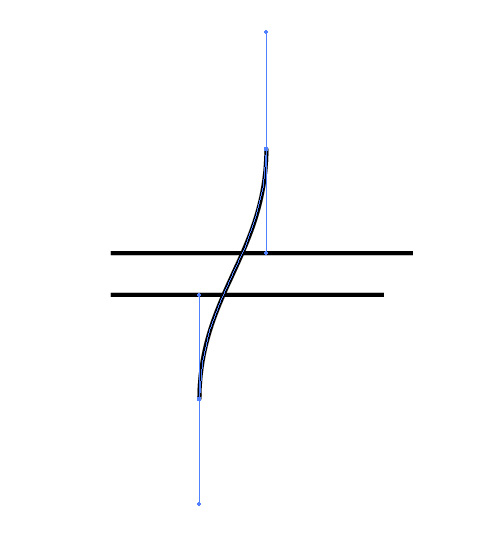
パスの変形で立涌を描く
[アピアランス]パネルの[新規効果の追加]→[パスの変形]で立涌のパーツ全体を作ります。線も太くしました。
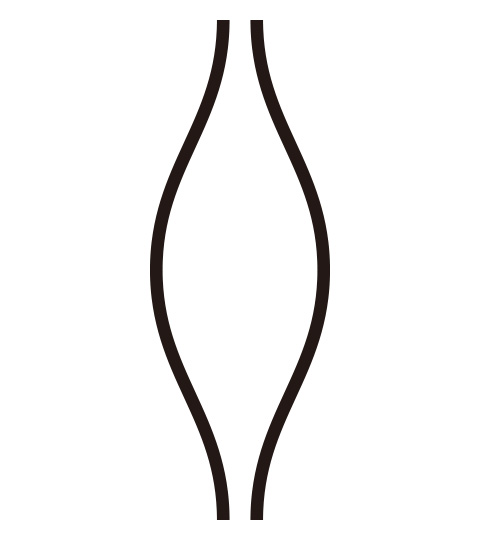
パスで雲を描く
[パスツール]で雲を描きます。まず、大きい雲です。
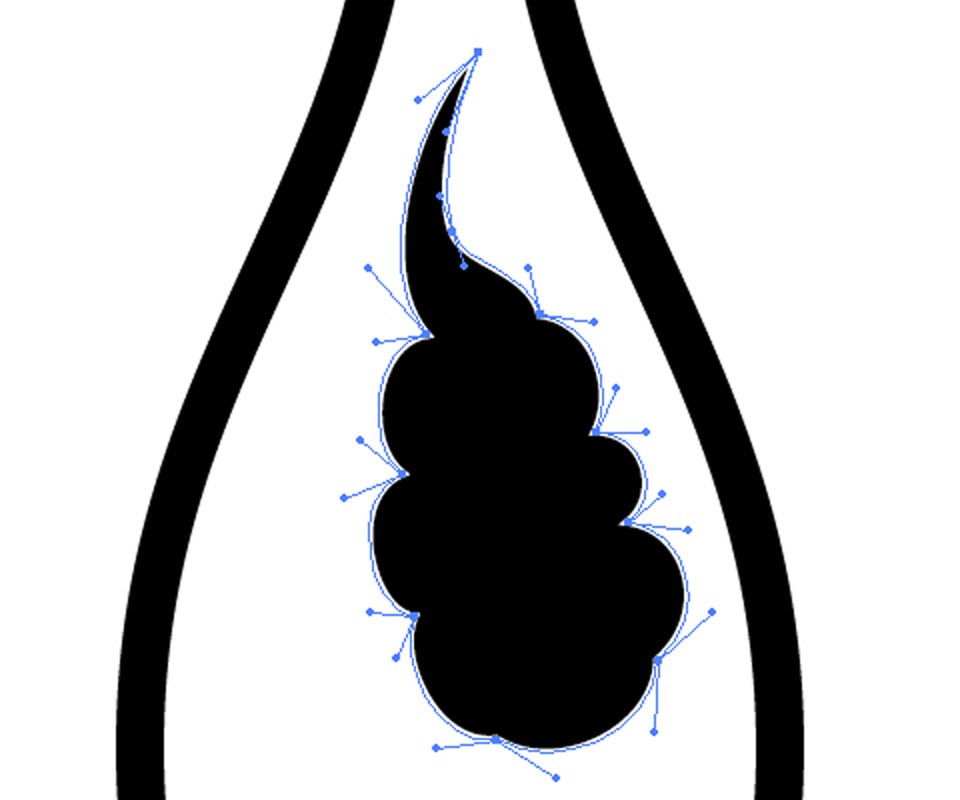
大きい雲の中の渦もパスで描きます。
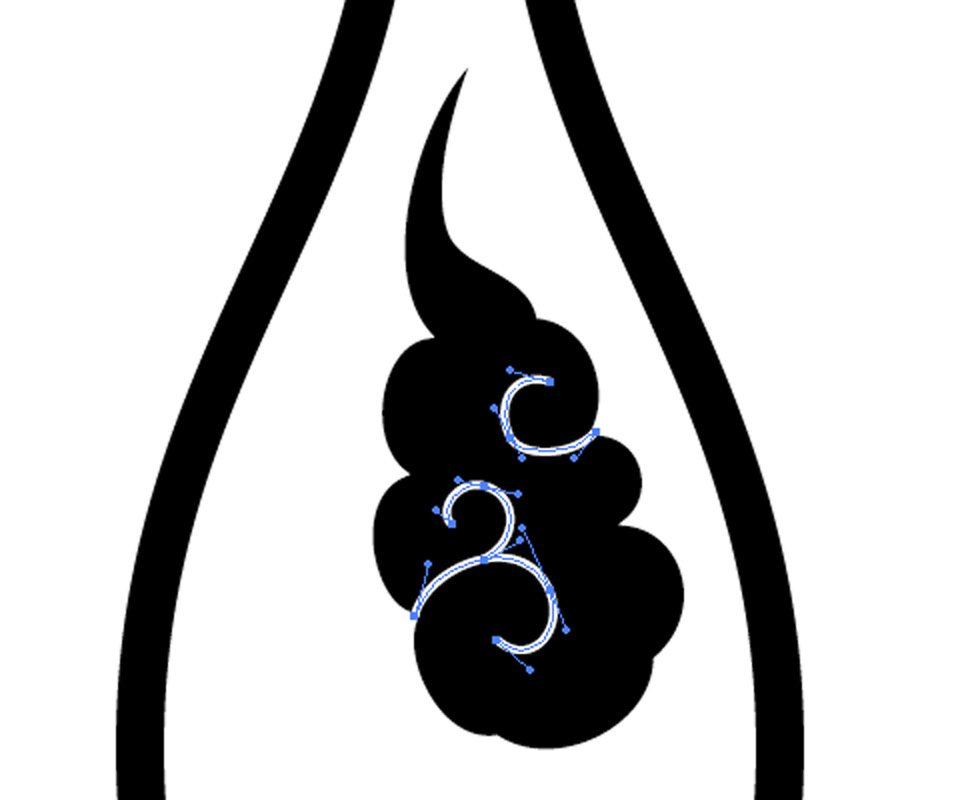
同じように、小さい雲をパスで描きます。
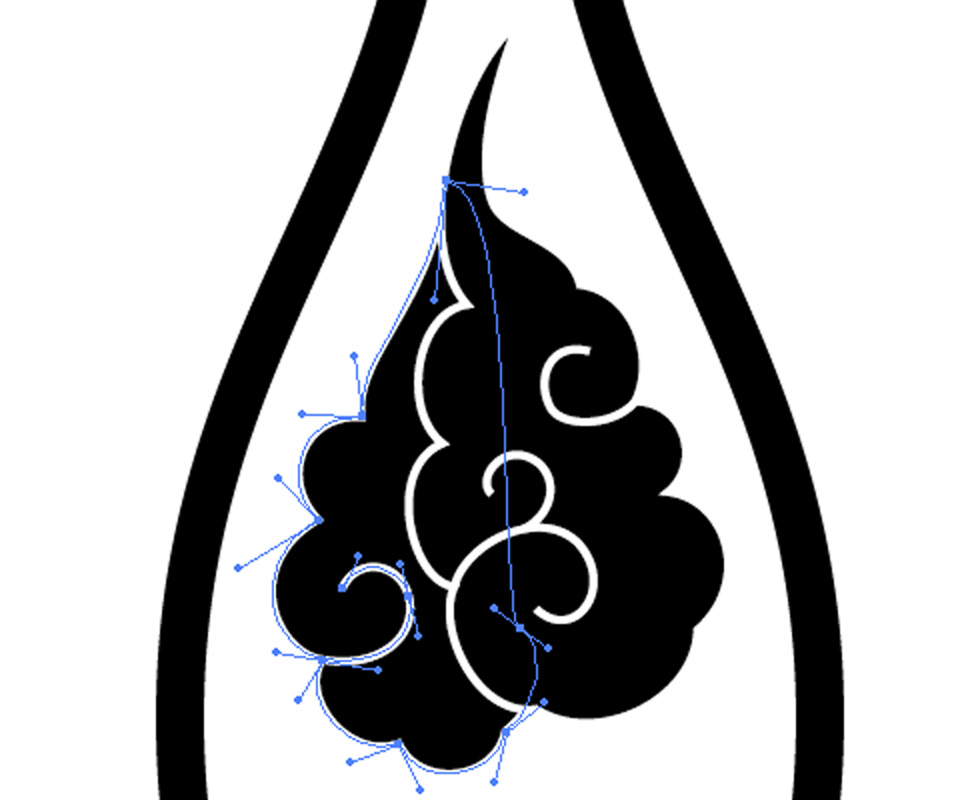
回転コピーする
雲のパーツを回転コピーし、下半分の雲を作ります。
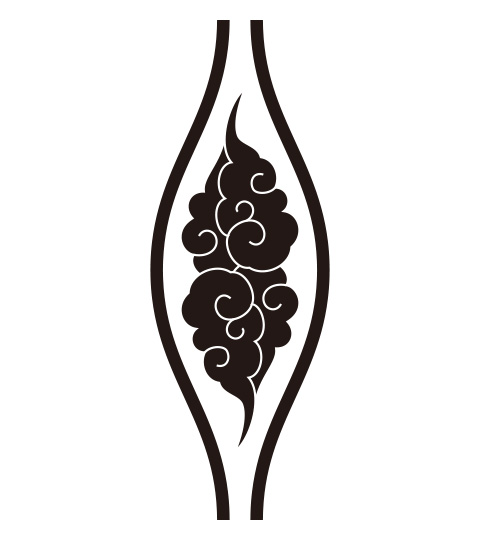
雲のパスは、見た目上完成していますが、パスがごちゃついているので、パスファインダーで整理して、塗りの部分のみのパスにしておきます。
パーツをコピーする
雲のパーツを四方にコピーします。

スウォッチに登録する
[長方形ツール]で繰り返しとなる部分を囲んだ透明な長方形を描きます。この長方形を最背面に移動したうえで、すべてのパーツを選択し、[スウォッチ]パネルにドラッグして、スウォッチに登録すれば完成です。

より詳しくは……
フリー素材として、ここで作ったIllustratorのデータ(CS6のaiファイル)をダウンロードいただけます。利用にあたっては、フリー素材の利用についてをご一読ください。
このページで紹介した文様のより詳しい工程やその他の和柄の作り方については、kindleで紹介しています。是非ご覧ください。
ここで作成したパターンは、フリー素材も作成しています。配色の一例としてもご覧いただければと思います。
和柄を作成する際に参照しました。多くの和柄や中国伝統の文様が紹介されています。
有職文様を作成する際にはこちらも参照しました。有職文様のカラー写真が多数掲載されています。
有職文様に関して詳しく解説されており、図版だけでなく史料も掲載されています。





